OCNモバイルONEは運営元のNTTレゾナントがNTTドコモと合併するに伴い、2023年6月26日をもって新規申し込み受付が終了となりました。
OCNモバイルONEを利用中の方は引き続きサービスを継続する事が可能との事です。
記事内容は古いですが、まだサービスが継続する点や過去情報として一応記事は残しておこうと思います。
スマホが当たり前の時代となっても、やはり携帯電話機として従来のガラケーを愛用している方もいらっしゃるのではないでしょうか。
実際通話がメインでちょっとしたメールのやり取り程度であれば、巨大で重いスマホよりガラケーの方が使い易かったので、私も愛用していた一人でした。
皆さまご存知の方も多いと思いますが、近々3G回線が廃止となる為、4G対応のガラケータイプ(ガラホも含め)かスマートフォンに乗り換えるかの選択に迫られています。
ちなみに大手キャリア3社の3G回線廃止時期は下記となっています。
- au:2022年3月
- NTTドコモ:2026年3月
- ソフトバンク:2024年1月
4Gのガラケーと言っても端末はかなり限られるし、キャリア自体がスマホ乗り換えで月々の料金を底上げしていきたいという傾向もあるので、どうせスマホにするならMVNOにしようという事で「OCN モバイル ONE」に決めました。
最近は政府の要請などで、大手3社も値下げしたプランを発表していますが、Wi-Fi環境以外でがっつりデータ通信しないので、私としては新プランでも割高感があります。
OCNモバイルONEの概要は以前記事にしましたので、そちらを参考にして下さい。

auのガラケーからMVNOに乗り換えを検討している方に参考になればと思い、流れを解説していきたいと思います。(大手通信事業者からMVNOへの変更については基本的にあまり変わらないと思いますが…)
auガラケーの転出手続き
auからOCNモバイルONEへ携帯電話番号ポータビリティ(MNP)で移行するケースでの手順を説明していきます。
- auからMNP予約番号を発行してもらう
- 転出後のauID登録URLを発行
- MNP予約番号の有効期限内に他社の携帯会社へ申し込み
- 他社から郵送されたSIMカードの開通手続き
auからMNP予約番号発行
auからMNP予約番号を発行してもらうには3種の方法があります。
- WebもしくはEZwebからMy auにログインして発行
- auショップなど店舗での発行手続き
- 直接オペレータに電話をして発行
私はちなみに電話での発行を選択しました。操作ミスなどなく確実性がある為です。
受付時間:9:00~20:00
ただし電話の場合にはオペレータに繋がりにくいのでかなり待たされるのと、MNP発効までにアンケートと称して色々質問されます。
今後もauを使い続けませんかという最後の営業なので、しょうがないと言えばしょうがないですが…
多くの方が2年縛りなどで契約していると思うので、更新月は事前に調べておきましょう。(私は事前に更新月を調べていたので、そのタイミングで移行手続きをしました。)
特に旧プラン(2019年10月以前)の2年契約で新プランに移行していない場合には、更新月以外での解約だと契約解除料9,500円と高額になってしまうので注意が必要です。
転出後のauID登録変更
auユーザであれば、auIDは電話番号になっていると思います。
転出してしまうと電話番号が無効となってしまう為、別途メールアドレスとパスワードを登録する事でMy auにログインする事が出来ます。
MNP予約番号の発行が完了すると、メールアドレス登録用のURLがCメールにて送られてきます。
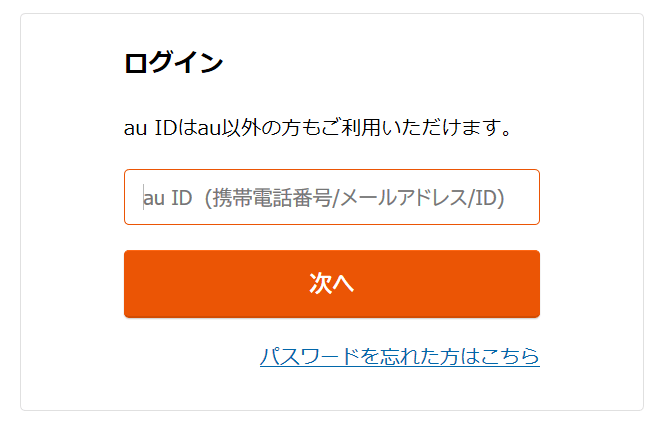
転出後も請求金額やポイントの確認をするのに必要な為、メールアドレスとパスワードを登録してMy auにログイン出来るようにしておきましょう。
MNP予約番号有効期限内に他社へ申し込み
有効期限が15日間の為、それまでに移転先事業者と契約申し込みする必要があります。
もし契約せずに有効期限が過ぎた場合は、自動解約にならず転出費用はかかりません。
他社SIMカードの開通手続き
申し込みした携帯会社から送られてきたSIMカードを端末に装着し、開通作業を完了させます。
申し込みした通信会社により設定等は異なりますが、添付のマニュアル等を参考に端末に設定します。
OCNモバイルONEの申し込み手順
今回私はスマホセットでの申し込みでしたので、その大雑把な流れについて説明していきます。
- 必要書類の準備
- 公式Webサイトから欲しいスマホを選択
- プランやオプション等の選択
- 申し込み登録必要事項の記入と確認
- SIM支払い情報の入力
- gooポイント会員の登録
- 端末とSIMカードが郵送されて来るのを待つ
- 公式Webサイトより開通手続きを行う
- 端末の接続設定を行う
必要書類の準備
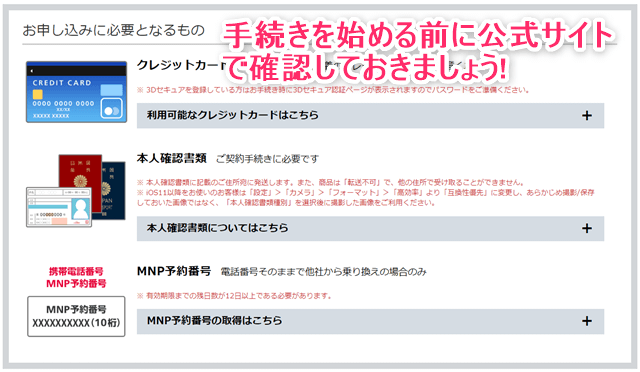
申込時に必要となる書類や情報を事前に準備しておきます。
申し込みを開始してから準備するのは面倒なので、事前準備推奨です!
① クレジットカード
OCNモバイルONEでは、料金の支払い方法はクレジットカードのみです。(以前は口座振替も可能だった。)
海外発行のものやデビットカード、プリペイドタイプのクレジットカードは利用出来ません。
VISAやMASTER CARD、JCBのクレジットカードが必要となりますのでご注意ください。
② 本人確認書類
現住所が明記された各種書類が利用できますが、運転免許証・マイナンバーカード・身体障碍者手帳・精神障碍者保険福祉手帳・届出避難場所証明書以外の場合には、住所記載された公共料金の領収書または請求書、もしくは発行3か月以内の住民票が必要となります。
運転免許証などの本人確認書類は、画像のアップロードが必要となるので、事前にスキャナーやスマホで撮影するなどして画像データ化しておきましょう。
健康保険証のみ被保険者記号・番号などをマスキングする事が可能というか必要があります。(これ以外の画像加工はNGになる可能性があります)
③ MNP予約番号の準備
先程auから取得したMNP予約番号を、すぐ入力できるように手元に準備しておきます。
スマホセット同時申込の際は事前に端末を決めておく

SIMカードのみの申込ならば別ですがスマホセットで申し込む場合には、元のキャリアの更新月内でお得なキャンペーン等ある時期に、お気に入りのスマホが選べればベストです。
MNP予約番号には有効期限があるので、出来れば事前にめぼしいスマホをチェックしておく事をお勧めします。
特に発売記念など新機種が追加された場合は、通常よりかなりお得感があるので、良いタイミングを見計らって申込しましょう。
プランやオプション等の選択
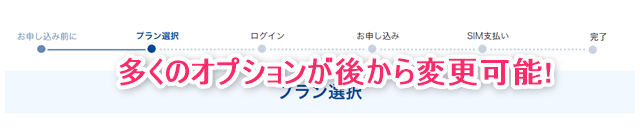
本人確認書類準備やスマホを決定し申し込みを進めて行くと、端末支払い方法やコース、オプションなどを入力します。
MNPでの申し込みや特定のオプション(完全かけ放題など)で端末代金がさらに割引になります。
特定オプションでの割引はキャンペーン時期により異なります。
私の申し込み時は「あんしんモバイルパック」の同時申込でさらに割引となりました。
後からコースやオプションは大抵変更出来るので、申し込み時私は最低限のものを選択しました。
登録必要事項の記入と確認
先に進むと契約者情報やMNP予約番号、クレジットカード情報の入力画面になります。
慎重に間違いのない様入力して下さい。
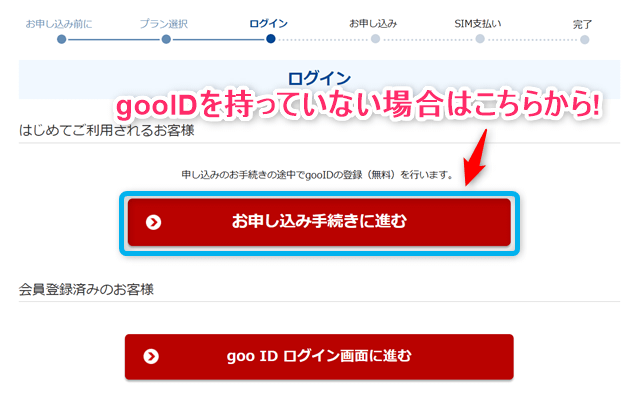
この入力ページの前に上図のような画面が表示されたと思いますが、もしgooIDを持っていない場合新規に登録が必要となります。

登録情報入力ページで指定のメールアドレスや任意のパスワードが必要となります。(画像の色が悪くてすみません)
確認画面で再度問題がないか確認して下さい。(出来ればスクリーンショットを取っておくことをお勧めします)
SIM支払い情報の入力
こちらでは再度クレジットカード情報を入力、本人確認書類画像のアップロード、申し込み内容確認方法の選択を行います。
ここで私はドハマりしました!

申し込み内容確認方法として推奨とされる電子交付を選ぶと、SMSの通知による認証が行われるのですが、何度やってもSMSが届かず、悪戦苦闘しました。
ガラケーのSMS制限を全て解除など色々やってみたのですが、一向に通知が届く気配がありません。
結局電子交付は諦め、郵送を選択する事で先に進むことが出来ました。
gooポイント会員の登録
手続きを進めると別タブが開くのでここで「OCN ID」とgooポイントの紐づけ登録を行います。
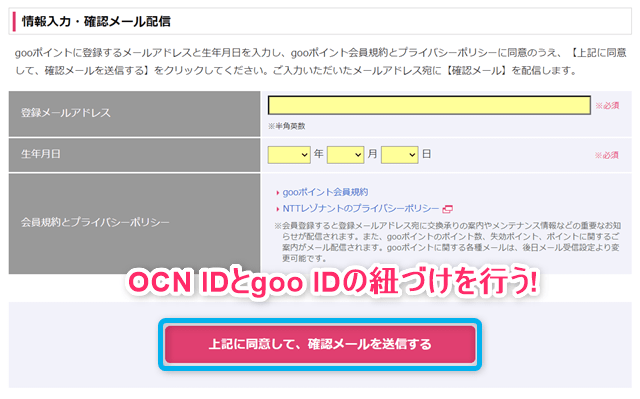
任意のメールアドレスと生年月日を入力し「確認メールを送信する」ボタンを押します。
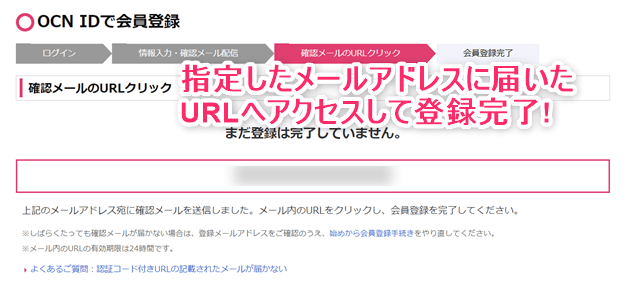
メールに送られてきたURLにアクセスする事で、会員登録と紐づけが完了します。
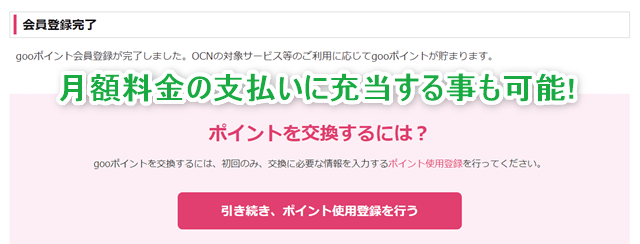
最後に「ポイント使用登録を行う」ボタンを押して、登録を完了させてください。
gooポイントと紐づけされることで、毎月の支払いにもポイントを充当する事が可能です。
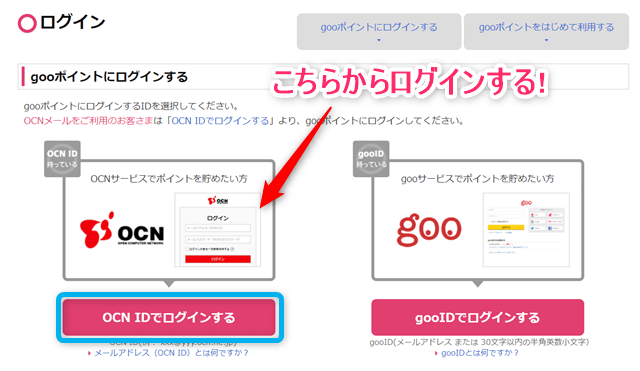
なお次回からgooポイントにログインする場合は、通常「OCN ID」でログインして下さい。
端末とSIMカードの郵送待ち
私の場合は登録から3日後くらいに発送となりました。
申し込み状況や端末の在庫状況などにもよりますが、1週間程度で郵送されて来ると思います。
1週間以上経っても(離島や全国的な交通トラブル除く)配送されて来ない場合には、公式サイトから問合せしてみて下さい。
OCNマイページからMNP開通手続き
端末やSIMカードが郵送されてきたら、申し込み時に登録した「OCN ID」にてOCNマイページにログインし、開通手続きを行います。
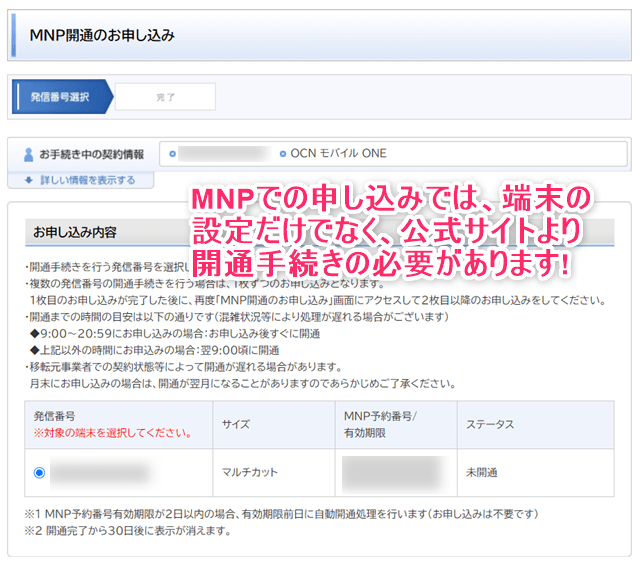
ご契約サービスの変更項目から、開通手続きが可能です。項目に間違いがないか確認し「上記内容を確認しました」にチェックをつけ「申し込む」ボタンを押します。
端末の接続設定を行う
公式サイトでのMNP開通手続きが完了したら、一緒に購入した端末やSIMカードに「OCNモバイルONE」に接続する為の設定を行います。
SIMカードに付属したマニュアルに沿って行えば、問題ないとは思いますが、端末により設定画面等は異なるかと思います。
初期設定においてはWi-Fi環境がある場所での設定をお勧めします。
開通時にはWi-Fiに繋がっているとややこしくはなるのですが、開通確認してから即座にWi-Fiへ切り替えられるようにしておいた方が良いでしょう。
必要ソフトのダウンロードや初期インストされたソフトのアップデート、その他もろもろ初期段階ではかなりデータ量を消費する可能性があるので、いつでもWi-Fi切り替えられる準備が必須と思います。
まとめ
2021年4月1日からの価格改定により、MVNOの中でもかなりリーズナブルな料金となった「OCN モバイル ONE」。
「OCNモバイルONE」の解説記事は下記を参照にして下さい。

大手MNO3社が料金見直しという方向性でなく、ネット申し込みに特化した新プランでの対応により、今後ドコモの「ahamo」と「OCNモバイルONE」の棲み分けはどうしていくのか注目されるところです。
現時点では最強コスパMNOは新参の楽天モバイルかと思いますが(私も申し込んで満足しています。)、若干電波に不安がないとは言えない所もあります。

今までのように通信大手3社の独占的な料金体系が早く崩れ、別通信会社に変更しにくいと感じている人にも、デメリットを最小限に抑えた形で自由に通信各社を選べるようになる時代が来ることを切に願っています。
私のように長年auを使ってきたけど、そろそろキャリアメールはやめて、色々な契約縛りから解放されたいと感じている方に参考になれば幸いです。




しかしOCNモバイルONEと同等の価格帯にする為にはdカードによる支払いや光回線とのセット割などを適用する必要があり、今の所乗り換えは考えずサービスが続く限りOCNモバイルONEのまま継続するつもりです。
正直かなり割高に感じる為、NTTドコモ新規料金プランへ移行する人や利用する人がどの程度いるかは疑問が残ります。